- ロボロックのロボット掃除機を使いたい
- ロボロックをレンタルできるサービスは?
- ロボロックのサブスクを知りたい!
はじめまして。ブログ運営と動画投稿をしているちゃすくです。
結論だけ先に言うと、ロボロックのロボット掃除機をレンタルする場合は種類が最も多い「Rentio」がオススメです。
2週間〜からレンタルできるので、「とりあえずロボロックを使ってみたい!」という方にはオススメです。

ロボット掃除機メーカー「ロボロック」とは?
ロボロックは中国・北京に本社のあるロボット掃除機メーカーであり、2014年にXiaomiから独立し、2017年にはロボロックが累計販売台数100万台を突破しています。

さらに、2021年6月から2022年7月対象の最高級モデル販売では、世界のロボット掃除機メーカーから首位を獲っています。
つまり、現在急成長中かつ注目のメーカーのロボット掃除機であり、最高級モデルならルンバにも匹敵する人気です。
ロボロック製ロボット掃除機の特徴3選
ロボロック製ロボット掃除機はiRobotのルンバよりも低価格でありつつ、下記の特徴があります。
- 1台で掃き拭き掃除が自動化できる
- 衝突回避センサーがある
- 複数部屋の清掃に対応している
コスパだけで見ればルンバよりもお得ですが、まだ新しい会社なのでレンタルを扱っている会社は少ないです。
ロボロックの詳しい評判や口コミは下の「ロボロックの壊れやすい評判は本当?」で紹介しているので、気になる場合はチェックしてください。
ロボロックのレンタル・サブスク3社を比較
現在、ロボロックをレンタル・サブスクしている会社は以下の3社になります。
- RenTest
- Rentio
- Rentoco
ルンバと違い、ゲオあれこれレンタル
![]() やkikitoなどのレンタル系サブスクサービス大手でも取り扱っていない会社があります。
やkikitoなどのレンタル系サブスクサービス大手でも取り扱っていない会社があります。
また、過去にはDMMいろいろレンタルでも取り扱っていましたが、2023年5月31日にサービス自体が終了します。
そのため、「試そうと思ってレンタルを探したけど、聞いたことのない会社ばかり…」ということもあるでしょう。
そこで、ここからはロボロック製ロボット掃除機をレンタルできるサービスを比較しながら解説します。
ロボロックレンタル1:RenTest
RenTestは1週間1,650円の破格で最新家電がレンタルできるサブスクサービスです。

ただし、沖縄本島限定のサービス提供であり、本州および本島以外の離島への配達に対応していません。
S7 MAXV ULTRAのレンタルについて比較する場合、RenTestなら7泊8日1,650円、14泊15日3,300円と格安です。
また、購入を前提に試したい場合は55,000円と高額ではありますが、新品をレンタルすることも可能です。
配送についてもRentocoは沖縄県はサービス外、Rentioも配送は沖縄本島のみで、遅延や未達の場合もあるようです。
そのため、沖縄本島にお住まいであり、ロボロックのロボット掃除機をレンタルしたい場合はRenTestがオススメです。
ロボロックレンタル2:Rentio
Rentioはロボロック公式と連携し、サブスクサービスを展開するサブスク制レンタルの大手です。
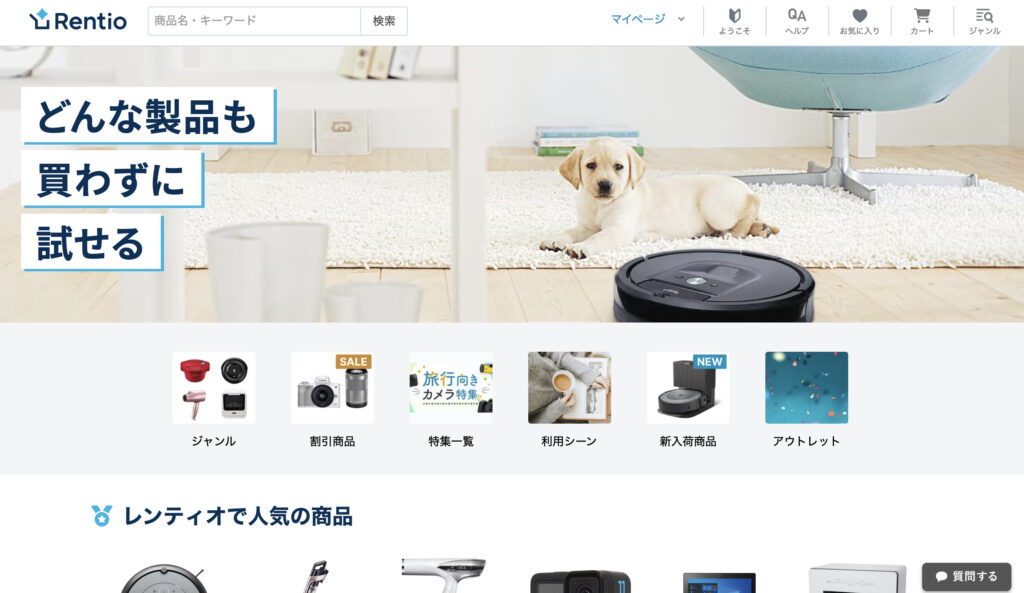
本社は東京都品川にある日本の企業であり、キッチンや美容家電、カメラなどの幅広い品揃えが特徴です。
公式サイトで販売中のモデルやセットバリエーションの他、E4のように店頭在庫のみのロボット掃除機も扱っています。
レンタル価格は商品ごとに分かれており、月額1400円〜からレンタルできます。
また、機種によっては以下のようなサービスも提供しています。
- ワンタイムレンタル(14泊15日)
- 初月無料
- 36か月間のレンタルで所有権を自身にできる
ロボロックジャパンダイレクトから直接移動できるだけに利便性は抜群のレンタルサービスです。

ロボロックレンタル3:Rentoco
Rentocoは通販や美容など多様な事業を扱う株式会社ストリームが運営するレンタルサービスです。

Rentocoのメリットは以下の3点であり、ロボロックの取り扱いモデルはS7 MaxV Ultra S7MU52-04のみです。
- 往復送料無料
- 身分証明書不要
- クレジットカード、電子決済対応
高額モデルのテストはできますが、E5などエントリーモデルの使用感の確認はできません。
最低レンタル期間30泊31日で価格は19,800円、32日目以降の延長する場合は1日550円×日数となっています。
2ヶ月レンタルする場合、延長しても16,500円となり、借りたまま延長した方が3,300円お得です。
そのため、レンタル料や利用期間をRentioと比較すると、1~2か月間レンタルする場合はRentocoの方がお得です。

ただし、Rentioは14泊15日10,800円のお試しがある
オススメのレンタルサービスは『Rentio』
ロボロックのロボット掃除機をレンタルで試す場合はRentioを利用する方法がオススメです。
Rentioはロボロック公式と連携しており、ロボロックジャパンダイレクトからリンクされています。
RentioとRentocoのS7 MAXV ULTRAのレンタル要件を併記、比較すると以下のようになります。
| レンタル社名 | レンタル料 | 送料 | 最低レンタル期間 | 対応地域 | 受取 |
|---|---|---|---|---|---|
| Rentio | 月額5,500円 | 無料 | 最低6か月 | 全国(離島除く) | 宅配 |
| Rentoco | 19,800円 | 無料 | 30泊31日 | 全国 (沖縄県、離島除く) | 宅配 |
Rentioなら表中の長期レンタルの他、14泊15日10,800円でお試し使用が可能となっています。
また、新品を月額5,500円で36か月レンタルすれば所有権が得られ、ロボロックを自分の所持品にできます。
さらに、RentioならS7系の他、E4/E5らエントリーモデル、Q7やS5などハイエンド以外の機種もレンタルできます。
中でも、Q5とQ7の派生モデルは初月無料かつ、S7系より月額が抑えられるため、そこそこのモデルが欲しい方にオススメです。


















